Physical Address
304 North Cardinal St.
Dorchester Center, MA 02124
Physical Address
304 North Cardinal St.
Dorchester Center, MA 02124

Zalo là một trong những ứng dụng chat và gọi điện miễn phí phổ biến nhất tại Việt Nam, được nhiều người sử dụng trên cả điện thoại và máy tính. Tuy nhiên, không ít người gặp phải tình trạng không tải được Zalo trên máy tính, gây ảnh hưởng đến quá trình liên lạc và làm việc. Vậy nguyên nhân nào dẫn đến lỗi này và làm thế nào để khắc phục hiệu quả? Hãy cùng tìm hiểu chi tiết các nguyên nhân, cách khắc phục cũng như những lưu ý quan trọng khi cài đặt Zalo trên máy tính trong bài viết dưới đây.
Nếu bạn không tải được Zalo trên máy tính, đừng quá lo lắng vì có nhiều nguyên nhân cũng như cách khắc phục đơn giản. Đầu tiên, hãy kiểm tra dung lượng ổ cứng của máy tính. Nếu đầy, giải phóng một ít không gian để tạo điều kiện cho quá trình cài đặt diễn ra suôn sẻ hơn.
Tiếp theo, đừng quên khởi động lại máy tính của bạn. Chỉ cần nhấp vào biểu tượng Windows, chọn “Power” và sau đó là “Restart”. Sau khi máy tính khởi động lại, mở lại Zalo và thử tải lại tệp xem sao. Kết nối Internet cũng đóng vai trò rất quan trọng. Bạn nên kiểm tra xem mạng có ổn định không, nếu có vấn đề gì với Wi-Fi hoặc mạng 4G, hãy khắc phục trước khi thử cài đặt lại.
Cuối cùng, nếu bạn đang sử dụng phiên bản Zalo cũ hoặc có sự xung đột phần mềm, hãy cập nhật hoặc cài đặt lại Zalo. Những bước này thường sẽ giúp bạn khắc phục lỗi không tải được Zalo trên máy tính một cách hiệu quả. Hy vọng những chia sẻ này sẽ giúp bạn giải quyết vấn đề nhanh chóng!

Khi bạn không thể cài đặt Zalo trên máy tính, có một số nguyên nhân phổ biến mà bạn cần lưu ý. Đầu tiên, việc dung lượng ổ cứng của bạn gần đầy có thể là nguyên nhân chính. Khi không còn đủ không gian, máy tính sẽ từ chối cài đặt ứng dụng mới. Hãy kiểm tra và xóa bớt những file không cần thiết để giải phóng dung lượng.
Ngoài ra, việc kết nối Internet không ổn định cũng gây ra vấn đề lớn. Nếu mạng Wi-Fi hoặc LAN của bạn chập chờn, Zalo sẽ không thể tải về đúng cách. Đừng quên kiểm tra tín hiệu Internet trước khi thử cài đặt lại.
Thêm vào đó, dung lượng RAM không đủ cũng có thể là lý do khiến bạn gặp khó khăn trong quá trình cài đặt. Zalo PC cần một lượng bộ nhớ nhất định để hoạt động trơn tru. Cuối cùng, đôi khi ứng dụng Zalo trên máy tính có thể gặp lỗi kỹ thuật, khiến việc cài đặt gặp trục trặc. Bạn có thể khởi động lại máy tính hoặc kiểm tra cập nhật để khắc phục vấn đề này. Hy vọng bạn sẽ sớm cài đặt thành công!

Nếu bạn gặp khó khăn trong việc cài đặt Zalo trên máy tính, đừng lo lắng, có nhiều cách giúp bạn khắc phục vấn đề này. Đầu tiên, hãy kiểm tra dung lượng ổ đĩa của bạn. Nếu không còn đủ không gian, hãy giải phóng một số dung lượng bằng cách xóa những file không cần thiết.
Tiếp theo, khởi động lại máy tính của bạn. Việc này giúp các dịch vụ và ứng dụng đang chạy được làm mới, có thể giải quyết nhiều vấn đề phát sinh. Ngoài ra, hãy kiểm tra kết nối internet của bạn. Bạn có thể thử tắt và bật lại kết nối Wi-Fi hoặc sử dụng mạng 3G/4G nếu cần.
Nếu bạn đang sử dụng phần mềm diệt virus hoặc tường lửa, hãy tạm thời tắt chúng vì chúng có thể chặn quá trình cài đặt. Sau đó, bạn hãy thử cài đặt lại Zalo hoặc thậm chí thoát và đăng nhập tài khoản của mình trên Zalo PC một lần nữa.
Cuối cùng, hãy đảm bảo bạn đang sử dụng phiên bản mới nhất của Zalo. Nếu vấn đề vẫn tiếp diễn, việc xóa bộ nhớ đệm và các file tạm cũng có thể giúp ích rất nhiều trong trường hợp này. Chúc bạn thành công!

Nếu bạn gặp phải lỗi không tải được Zalo trên máy tính, đừng quá lo lắng, có một số thao tác đơn giản mà bạn có thể thử. Đầu tiên, hãy kiểm tra kết nối internet của bạn. Một kết nối yếu có thể là nguyên nhân chính khiến bạn không thể tải file. Hãy thử khởi động lại modem hoặc chuyển sang một mạng khác nếu có thể.
Tiếp theo, bạn cũng nên dành thời gian kiểm tra dung lượng ổ cứng trên máy tính. Nếu ổ cứng đã đầy, việc tải Zalo sẽ gặp khó khăn. Thực hiện vài thao tác để giải phóng dung lượng, như xóa bớt tệp tin không cần thiết. Đừng quên khởi động lại máy tính sau khi thực hiện các thay đổi này.
Nếu vấn đề vẫn chưa được giải quyết, bạn nên thử thoát và đăng nhập lại tài khoản Zalo PC. Ngoài ra, việc xóa bộ nhớ đệm cũng có thể giúp cải thiện tình hình. Cuối cùng, hãy đảm bảo rằng bạn đang sử dụng phiên bản Zalo mới nhất; nếu không, hãy tải lại tệp cài đặt từ trang web chính thức của Zalo.

Khi gặp vấn đề không cài đặt được Zalo trên máy tính, bạn đừng quá lo lắng, vì có nhiều nguyên nhân có thể khiến điều này xảy ra. Thường thì, dung lượng lưu trữ của máy tính đã đầy hoặc dung lượng RAM không đủ để chạy ứng dụng Zalo PC. Nếu rơi vào trường hợp này, bạn có thể thử tắt và khởi động lại Zalo, hoặc đơn giản là khởi động lại máy tính để giải quyết xung đột phần mềm.
Ngoài ra, cũng có thể gặp phải lỗi do hệ thống Zalo đang gặp sự cố kỹ thuật. Nếu vậy, bạn hãy thử đăng nhập lại hoặc kiểm tra phiên bản ứng dụng Zalo mà mình đang sử dụng, có thể nó đã cũ. Một giải pháp khác là kiểm tra kết nối internet, vì đôi khi đường truyền kém có thể gây rắc rối trong quá trình cài đặt.
Cuối cùng, nhớ giải phóng dung lượng ổ đĩa trước khi tải xuống lại. Những bước đơn giản này có thể giúp bạn nhanh chóng cài đặt Zalo thành công trên máy tính của mình. Hãy thử ngay nhé!
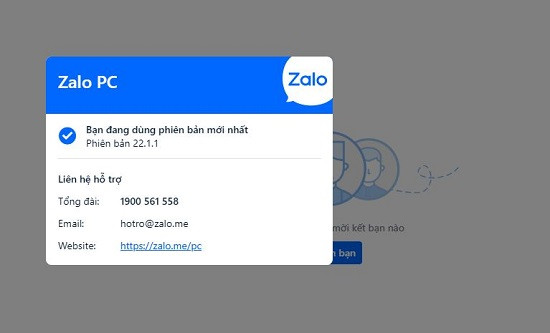
Nếu bạn gặp phải lỗi không cài đặt được Zalo trên máy tính, đừng lo lắng! Có một vài bước đơn giản bạn có thể thực hiện để khắc phục. Đầu tiên, hãy kiểm tra kết nối Internet của bạn. Đôi khi, việc không có mạng ổn định có thể gây ra lỗi khi tải ứng dụng. Bạn nên thử chuyển sang một mạng Wi-Fi khác hoặc kiểm tra dữ liệu di động nếu sử dụng.
Ngoài ra, hệ thống Zalo có thể gặp một số lỗi tạm thời. Bạn cũng nên kiểm tra xem phiên bản Zalo mà bạn đang sử dụng có phải là phiên bản mới nhất không. Nếu không, hãy cập nhật nó để đảm bảo hoạt động tốt nhất. Nếu vấn đề vẫn tồn tại, hãy thử gỡ cài đặt Zalo và tải lại ứng dụng từ trang web chính thức.
Cuối cùng, để tránh việc máy tính bị đầy bộ nhớ, hãy giải phóng dung lượng bằng cách xóa bớt các file, hình ảnh không cần thiết. Nếu bạn đã thử tất cả mà vẫn không cài đặt được, có thể sử dụng Zalo Web như một giải pháp tạm thời cho đến khi vấn đề được giải quyết. Chúc bạn thành công!
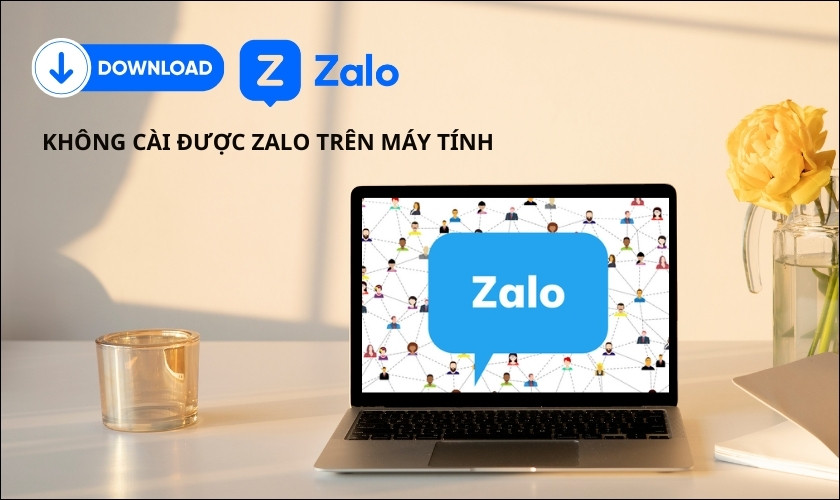
Cập nhật phiên bản Zalo trên máy tính khá đơn giản và không mất nhiều thời gian. Đầu tiên, bạn cần khởi động ứng dụng Zalo trên điện thoại. Tại đây, hãy chọn mục “Thêm” rồi bấm vào “Cài đặt” ở góc trên bên phải. Tiếp theo, bạn chọn “Thông tin về Zalo” và bấm vào “Kiểm tra phiên bản mới” để xem có bản cập nhật nào không.
Nếu bạn muốn cập nhật trên máy tính, hãy mở ứng dụng Zalo và nhấp vào biểu tượng “Cài đặt” ở góc trên cùng. Từ đó, bạn có thể truy cập vào mục thông tin phiên bản. Để tải về phiên bản mới nhất, hãy mở trình duyệt và gõ vào địa chỉ zalo.me/pc, rồi nhấn “Tải về”.
Sau khi tải về, bạn chỉ cần làm theo hướng dẫn để hoàn tất cài đặt. Đừng quên kiểm tra xem bạn đã đăng nhập tài khoản trước đó hay chưa, để không bỏ lỡ bất kỳ tin nhắn nào. Việc cập nhật này không chỉ giúp bạn có được những tính năng mới mà còn cải thiện hiệu suất của ứng dụng Zalo.

Khi gặp phải tình trạng không tải được Zalo, bước đầu tiên bạn nên thực hiện là kiểm tra kết nối internet. Một kết nối mạng ổn định là điều kiện tiên quyết để ứng dụng hoạt động hiệu quả. Nếu bạn đang sử dụng WiFi, hãy thử ngắt kết nối và sau đó kết nối lại, hoặc đơn giản là chuyển sang 3G/4G để xem liệu tình hình có cải thiện không.
Để khắc phục lỗi này một cách hiệu quả, bạn cũng có thể thay đổi mạng WiFi mà mình đang sử dụng. Đôi khi, sự cố có thể xuất phát từ mạng chứ không phải từ ứng dụng. Bên cạnh đó, hãy đảm bảo rằng bạn đã tải ứng dụng Zalo từ các cửa hàng chính thức và cập nhật phiên bản mới nhất cho PC của mình. Việc này giúp bạn tránh được các lỗi phát sinh trong quá trình sử dụng.
Nếu vẫn không thành công, đừng quên khởi động lại thiết bị của bạn. Tắt nguồn trong vài phút và khởi động lại máy là một mẹo đơn giản nhưng thường mang lại hiệu quả bất ngờ. Và một mẹo nhỏ nữa, hãy đăng xuất rồi đăng nhập lại tài khoản Zalo để thử lại, biết đâu mọi chuyện sẽ trở nên tốt đẹp hơn!
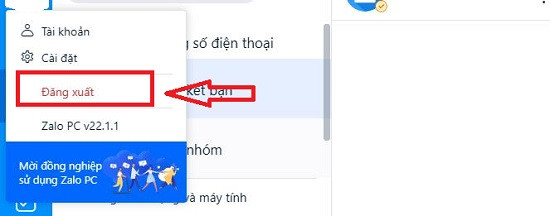
Nếu bạn muốn cài đặt phiên bản Zalo mới, việc xóa phiên bản cũ trước đó là điều cần thiết. Đầu tiên, hãy mở ứng dụng IObit Uninstaller trên máy tính của bạn. Kéo xuống tìm mục Zalo và nhấn đúp chuột phải vào đó. Từ danh sách hiện ra, bạn chọn “Uninstall” để bắt đầu quá trình gỡ cài đặt. Đây là cách đơn giản và hiệu quả nhất để loại bỏ ứng dụng.
Ngoài ra, bạn có thể gỡ Zalo từ Start Menu cho nhanh chóng. Chỉ cần nhấn phím Windows trên bàn phím, tìm kiếm và chọn ứng dụng Zalo, sau đó thực hiện các bước gỡ cài đặt. Nếu bạn thích cách truyền thống, hãy vào Control Panel và tìm mục “Programs” để thực hiện gỡ cài đặt.
Sau khi hoàn tất, đừng quên sao lưu các dữ liệu quan trọng từ thư mục ZaloPC hoặc ZaloData sang ổ D hoặc E, nhất là nếu bạn muốn giữ lại tin nhắn. Bằng cách này, bạn sẽ không phải lo lắng về việc mất mát dữ liệu sau khi gỡ bỏ ứng dụng.
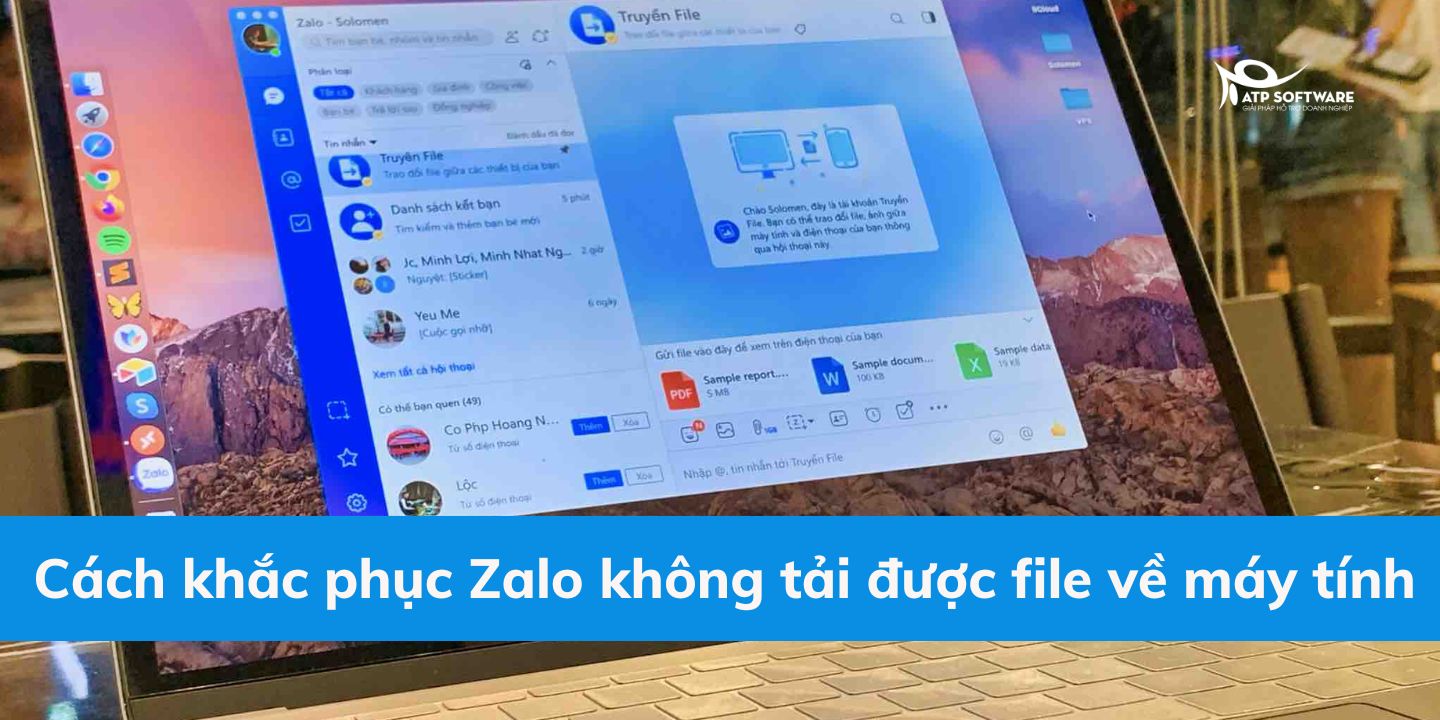
Nếu bạn gặp vấn đề khi không tải được Zalo trên máy tính, đừng quá lo lắng! Bạn có thể dễ dàng truy cập Zalo trực tiếp qua trang web https://chat.zalo.me/ trên các trình duyệt như Google Chrome hay Cốc Cốc. Đây là một giải pháp nhanh chóng, giúp bạn vẫn có thể sử dụng Zalo ngay cả khi gặp lỗi tải.
Nếu vấn đề vẫn tiếp diễn, hãy thử thoát và đăng nhập lại tài khoản Zalo của bạn. Đây là một mẹo hữu hiệu giúp khắc phục lỗi không tải được file trên Zalo máy tính. Nếu sau khi thử những cách trên mà bạn vẫn không giải quyết được, có thể do Zalo đang gặp sự cố kỹ thuật. Lúc này, hãy kiên nhẫn đăng nhập lại để xem có cải thiện không nhé!
Ngoài ra, nếu bạn cần hỗ trợ nhanh chóng, bạn có thể liên hệ tổng đài Zalo qua số hotline 1900561558. Phí gọi là 2.000đ/phút, nhưng đây là cách nhanh nhất để nhận được phản hồi từ họ. Zalo cũng cung cấp nhiều kênh hỗ trợ như email và fanpage, bạn có thể tìm hiểu thêm để được giúp đỡ tận tình.
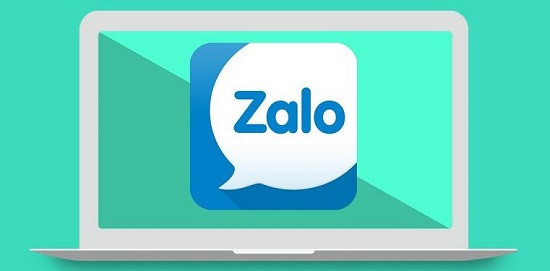
Trong bài viết này, chúng ta đã khám phá các nguyên nhân và giải pháp cho vấn đề “Không tải được Zalo trên máy tính”. Từ các yếu tố như cấu hình hệ thống không đáp ứng, kết nối Internet kém đến các vấn đề về phần mềm hoặc tường lửa, việc hiểu rõ nguyên nhân sẽ giúp người dùng dễ dàng khắc phục. Hy vọng rằng với những gợi ý và hướng dẫn trên, bạn sẽ nhanh chóng tải và cài đặt Zalo trên máy tính, tận hưởng những tính năng tiện ích mà ứng dụng này mang lại. Nếu vẫn gặp khó khăn, hãy tham khảo thêm từ các diễn đàn hoặc trang hỗ trợ chính thức để tìm ra giải pháp hiệu quả nhất.